Aloita Adobe Dimension CC

Adobe Mitat ovat osa Adoben valtavaa työntää 3D: hen. Kuitenkin voi olla vaikea pysyä monissa eri tarjouksilla Adobe lisää 3D-tilaan joko itsenäisinä sovelluksina tai elementteinä ydinsovelluksissa, kuten Photoshopissa.
Tämän 3D-pushin Vanguardissa on Adobe Dimension CC, harvinainen itsenäinen luova pilvi-sovellus. Se luo 3D-ympäristön, joka voi ottaa varoja joko 2D- tai 3D-sovelluksista ja tekee heidät ammattimaiseen tasoon nopeasti ja helposti monenlaisiin tietokonelaitteistoihin.
Muiden 3D-ohjelmistovaihtoehtojen avulla voit tutustua Paras 3D-mallinnusohjelmisto noin juuri nyt.
Mikä on Adobe-ulottuvuus?
Adobe Dimension CC: n suuri asia on, että se olettaa, että käyttäjällä ei ole juurikaan tuntemusta 3D: ssä, ja siten tarjoaa laajan valikoiman varoja, jotka auttavat sinua pitkin. Ohjelmisto tarjoaa 3D-malleja, materiaaleja, ympäristöjä ja valaistusta, jotka voivat mahdollistaa artistien, laatikosta, luomaan mitään SCI-Fi-maisemasta tuotteen malliksi, joka on laukaus.
Adobe Dimension CC: llä on kaksi pääliitäntää. Yksi on reaaliaikainen layout-käyttöliittymä, jossa taiteilija lisää malleja, materiaaleja ja kuvia sekä yleistä ympäristöä ja valaistusta. Tämä näkemys voi tukea kameran vaikutuksia, kuten kentän syvyyttä. Kun kohtaus on valmis, siirtymällä Render View -ohjelmaan mahdollistaa täydellisen tuotannon.
Adobe Dimension CC tarjoaa joko oman Render-moottorin, joka tukee de-Melu - tai Chaos Groupin V-Ray Render Moottoria. Nämä vaihtoehdot mahdollistavat Adobe-ulottuvuuden luodaksesi tekemät mahdollisimman hyvät kuin 3D-sovellus.
Jos Adobe Dimension CC: n mukana tulevat varat eivät ole sopivia, 3D-tiedostoja voidaan lisätä monista erilaisista muodoista ja Adobe-ulottuvuuden materiaalijärjestelmä tukee laajaa valikoimaa kuvatulot, mukaan lukien normaalit kartat. Adobe tarjoaa myös a Laaja valikoima varastossa Tällöin voidaan käyttää luonnollisesti Adobe Dimension CC: n kanssa, joten se on erinomainen monipuolinen 3D-asettelutyökalu.
Joten lentäkäämme oppimisen aloittamista.
01. Lisää malleja

Voit lisätä malleja Adobe Dimension CC: lle, paras käynnistyspaikka on käynnistysvarojen kanssa. On olemassa laaja valikoima, etenkin graafisten suunnitteluelementtien, kuten elintarvikepakkausten, kirjankansien, vaatteiden ja T-paidat. Esineitä voidaan siirtää, skaalautua ja pyöritetään halutulla tavalla, jolloin kohtaus on hyvin yksinkertainen. Kun jokainen elementti lisätään, se näkyy näytön oikealla puolella "kohtauksen" paletissa.
02. Valitse Materiaalit

Jälleen, aivan kuten lisäämällä malleja, Adobe Dimension CC on joukko käynnistysmateriaaleja, jotka auttavat nopeaa ja helppoa kohtauksen luomista. Jokainen näistä materiaaleista voidaan muokata värillä, heijastuksella ja kiiltolla luoda erilainen ulkonäkö yhdestä käynnistysmateriaalista. Kuvia voidaan myös lisätä, ja niillä on omat erilliset materiaalinsäätimet, jotka mahdollistavat metallisen tarran sijoittamisen matta-pahvilaatikkoon helposti.
03. Luo valaistusympäristö
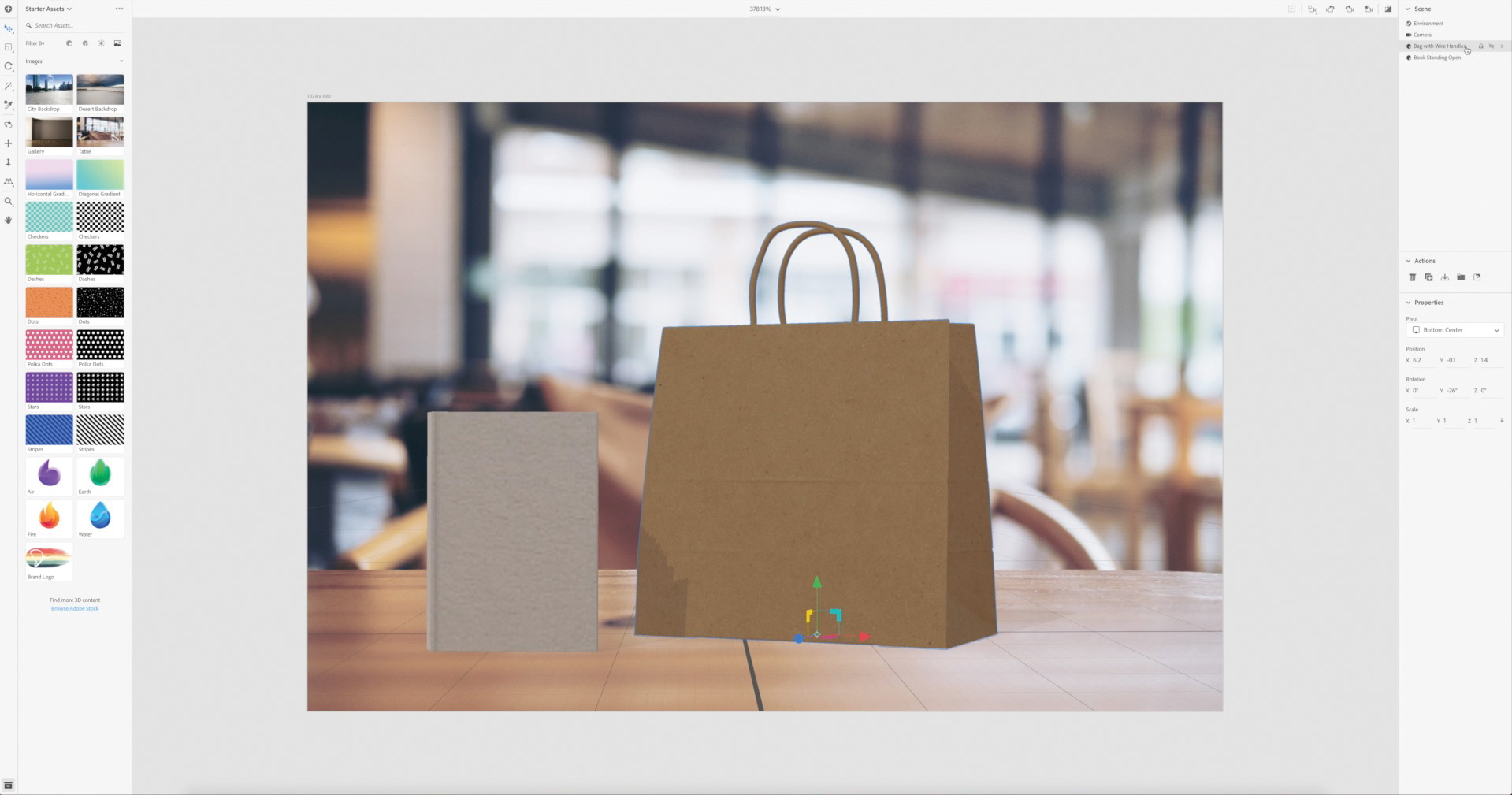
Dimension CC: llä on kaksi erillistä osaa vakuuttavan ympäristön luomiseksi. Ensinnäkin on valaistus, joka on varustettu hyödyksi erilaisista vaihtoehdoista. Se mahdollistaa täyden surround-valaistuksen, joka voi olla vuorovaikutuksessa maatason kanssa ja käännetään kohtauksen mukaan. Toinen elementti on tausta; Joissakin tapauksissa ulottuvuus voi säätää perspektiiviä vastaamaan taustakuvaa, joka on erinomainen vakuuttavien laukausten asettamiseksi, jotka vastaavat taustan perspektiiviä.
04. Render Adobe Dimensionissa

Vaikka reaaliaikainen näkymä tukee kehittyneitä ominaisuuksia, kuten kentän syvyyttä, kun se vaihdetaan Render-välilehdelle, sovellus pystyy luomaan ammattimaisia renderöitä. Käyttämällä joko omaa moottoria tai V-ray, ulottuvuus tekee yksityiskohdat, kuten heijastavat elementit ja todellinen valaistus. Kolme renderointiasetusta, matala, keskisuuri ja korkea, nopeasti hidas. Mittamoottori on nopeampi kuin V-Ray, joten pidä mielessä, kun määräajat ovat tiukkoja.
05. Hyödynnä varaston varoja

Adobe Dimension CC toimii Stock.adobe.com Lisää vielä enemmän mahdollisuuksia. On valtava valikoima muita materiaaleja, valaistusasetuksia ja malleja, jotka voidaan lisätä Adoben varastoresurssien kautta. Vaikka nämä on maksettava, on olemassa alennuksia, ja 3D-varainhoito maksaa sama kuin normaali edelleen omaisuus. Koska varat ovat kuristettu, voit olla varma, että ne toimivat saumattomasti Adobe Dimension CC: n kanssa.
06. Käytä Adobe-kirjastoja

Adobe-kirjastojen järjestelmä on avain varojen jakamiseen Adobe Dimension kanssa. Nämä voivat olla varoja Stock.adobe.com Tai Adobe-sulakkeiden mallit, jotka on vietettävä Photoshopista työskentelemään mitat CC tällä hetkellä. Muut varat voidaan luoda sovelluksissa, kuten Illustratorissa ja Photoshopissa, jotka voidaan lisätä kirjastoon hetkellisen käytön kannalta. Kirjastoja voidaan käyttää myös värimallien säilyttämiseen varmistaen, että kaikki kaikki mediat ovat yhteensopivia.
Tämä artikkeli julkaistiin alun perin julkaisussa 247 3D-maailma , maailman myydyin aikakauslehti CG-taiteilijoille. Osta numero 247 tai Tilaa 3D-maailma .
Lue lisää:
- Nämä 3D-muotokuvat ovat uskomattoman realistisia
- 10 tapaa parantaa 3D anatomia
- 20 4d Cinema-opetusohjelmat 3D-taitosi mukaan
Miten tehdään - Suosituimmat artikkelit
Miten kuvakäsikirjoitus Photoshopissa
Miten tehdään Sep 16, 2025(Kuva luotto: Mark Evan Lim) Storekuva Photoshopissa voi olla erinomainen tapa saada ideasi kartoitettu. Tässä työ..
Kuinka käyttää vertailukuvia: 13 Essential Vinkkejä taiteilijoille
Miten tehdään Sep 16, 2025(Kuva luotto: Jonathan Hostety) Sivu 1/2: Sivu 1 Sivu 1 ..
Kuinka luoda pin-up-taidetta
Miten tehdään Sep 16, 2025Pin-up-taiteen alkuperää voidaan jäljittää 1800-luvun lopulla, mutta siitä tuli yleisempi 1940-luvulla ja 1950-luvulla, usein ilmestyi julisteita ja kalentereita. Taiteellisen tyylin om..
Mikä on terminaattoriviiva?
Miten tehdään Sep 16, 2025On monia näkökohtia valaistus, jonka sinun on harkittava, jotta voidaan välittää lomake. Yksi erittäin hyödyllinen perusta..
Paint rippling vesi öljyissä
Miten tehdään Sep 16, 2025Kun maalataan rippling vettä jotain siinä, käytät tehtävää maalaamalla häiriintynyt heijastus. Tämä voi olla hankalaa kuvitella, joten haluan usein tehdä oman viitteeni ennen kuin ..
Maalaa ilkikurinen jänis vesikouriin
Miten tehdään Sep 16, 2025Kun tutkitaan eläintarha, eläimet ja villieläimet ovat aina olleet suuri intohimo minulle ja en koskaan väsy maalaamalla heitä. Olemme onnekkaita asumaan Lincolnshiren maaseudulla ja on ..
Tee realistiset kasvit Cinema 4D
Miten tehdään Sep 16, 2025Riippumatta lopullisesta käytöstäsi, useimmat kohtaukset keskittyvät ihmisen rakenteeseen, hyötyvät orgaanisen lehtien kosk..
Luo roiskeellinen vaikutus realflow
Miten tehdään Sep 16, 2025Sivu 1/2: Sivu 1 Sivu 1 Sivu 2 Tässä artikkelissa aion osoittaa, ..
Luokat
- AI & Machine Learning
- AirPods
- Amazon
- Amazon Alexa & Amazon Echo
- Amazon Alexa & Amazon Echo
- Amazon Palo TV
- Amazon Prime Video
- Android
- Android-puhelimella Tai -tablet
- Android Phones & Tablets
- Android TV:
- Apple
- Applen App Store
- Apple HomeKit & Apple HomePod
- Apple Music
- Apple TV:
- Apple Watch
- Sovellukset Ja Web Apps
- Apps & Web Apps
- Audio
- Chromebook & Chrome
- Chromebook & Chrome Os
- Chromecastin
- Cloud & Internet
- Cloud & Internet
- Pilvi Ja Internet
- Tietokoneet
- Computer History
- Johdon Cutting & Streaming
- Cord Cutting & Streaming
- Discord
- Disney +
- DIY
- Electric Vehicles
- Lukulaitteilla
- Oleelliset
- Explainers
- Pelaaminen
- Yleiset
- Gmailissa
- Google Assistant Ja Google Nest
- Google Assistant & Google Nest
- Google Chromella
- Google Docs
- Google Driven
- Google Maps
- Google Play Kaupasta
- Google Sheets
- Google-presentaatiot
- Google TV
- Laitteisto
- HBO-Max
- Miten Tehdään
- Hulu
- Internetin Slangi Ja Lyhenteet
- IPhone & IPad
- Syttyä
- Linux
- Mac
- Ylläpito Ja Optimointi
- Microsoft Edge
- Microsoft Excel
- Microsoft Office
- Microsoft Outlook
- Microsoft PowerPoint
- Microsoftin Joukkueet
- Microsoft Word
- Firefox
- Netflix
- Nintendo Switch
- Paramount +
- PC Gaming
- Peacock
- Valokuva
- Photoshop
- PlayStation
- Tietosuoja Ja Turvallisuus
- Privacy & Security
- Yksityisyys Ja Turvallisuus
- Tuotteen Roundups
- Programing
- Vadelma Pi
- Rokulla
- Safari
- Samsungin Ja Tabletit
- Samsung Phones & Tablets
- Slack
- Smart Home
- Snapchat
- Sosiaalinen Media
- Space
- Spotify
- Tinder
- Ongelmien Karttoittaminen
- TV
- Videopelejä
- Virtual Reality
- VPN: T
- Selaimet
- WhatsAppin
- Wifi Ja Reitittimet
- WiFi & Routers
- Windows
- Windows 10
- Windows 11
- Windows 7
- Xbox
- YouTuben & YouTuben TV
- YouTube & YouTube TV
- Zoom
- Explainers







